안녕하세요! 여러 개의 PDF 파일을 하나로 합쳐야 할 때, Adobe Acrobat을 활용하면 쉽고 빠르게 병합할 수 있다는 사실 알고 계셨나요? Adobe Acrobat은 대표적인 PDF 편집 프로그램이지만, 유료 버전이 있어야만 병합이 가능하다고 생각하는 분들이 많아요. 하지만 무료로도 PDF 병합이 가능한 방법이 있어요!
오늘은 Adobe Acrobat을 이용해 무료로 PDF를 병합하는 방법을 알려드릴게요. 끝까지 읽고 따라 해보세요! 마지막에는 무료로 PDF 병합하는 사이트도 추천 드리겠습니다.
목차
- Adobe Acrobat으로 무료 PDF 병합이 가능한 이유
- Adobe Acrobat 온라인에서 PDF 무료 병합하는 방법
- Adobe Acrobat과 다른 PDF 병합 사이트 비교
- PDF 병합 후 저장 & 보안 유지하는 방법
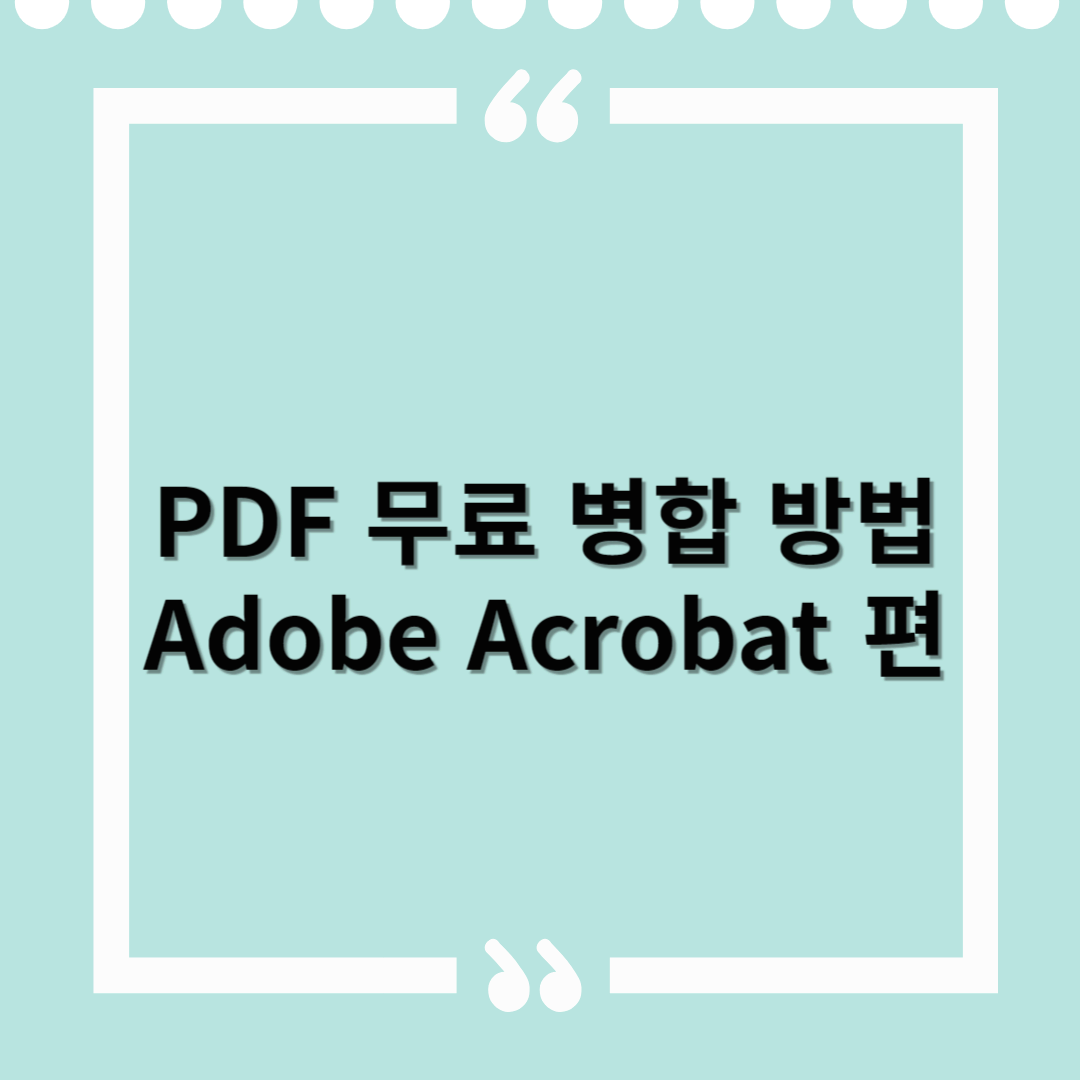
Adobe Acrobat으로 무료 PDF 병합이 가능한 이유
Adobe Acrobat은 유료 프로그램이지만, 온라인 서비스(Adobe Acrobat 온라인)를 활용하면 무료로 PDF 병합이 가능해요!
✔️ Adobe Acrobat 무료 병합의 특징
- 별도의 프로그램 설치 없이 웹 브라우저에서 사용 가능
- Adobe 계정만 있으면 무료로 PDF 병합 가능
- 파일 병합 후 다운로드 가능 (편집은 일부 기능 제한)
✔️ 무료 병합과 유료 버전 차이점
| 기능 | 무료 버전 (Adobe Acrobat 온라인) | 유료 버전 (Acrobat Pro) |
| PDF 병합 | ✅ 가능 | ✅ 가능 |
| PDF 편집 (텍스트 수정) | ❌ 불가능 | ✅ 가능 |
| PDF 압축 | ✅ 가능 | ✅ 가능 |
| PDF 변환 (Word, Excel) | ❌ 불가능 | ✅ 가능 |
| 추가 보안 설정 | ❌ 불가능 | ✅ 가능 |
📌 TIP! 단순히 PDF 파일을 합치기만 한다면, 무료 버전(Adobe Acrobat 온라인)으로 충분해요! 다음은 Adobe Acrobat 온라인에서 PDF 병합하는 방법에 대해서 설명 드리겠습니다.
Adobe Acrobat 온라인에서 PDF 무료 병합하는 방법
Adobe Acrobat의 온라인 병합 기능을 활용하면 간단한 몇 단계만으로 PDF 파일을 하나로 합칠 수 있어요!
✔️ 무료로 PDF 병합하는 방법 (PC & 모바일 가능)
1️⃣ Adobe Acrobat 온라인 병합 페이지 접속
2️⃣ [파일 선택] 버튼을 눌러 병합할 PDF 파일 업로드
![[파일 선택] 버튼을 눌러 병합할 PDF 파일 업로드](https://blog.kakaocdn.net/dna/bYAKCa/btsMOqRcP7c/AAAAAAAAAAAAAAAAAAAAAKB_kAHyBqWLFPb1osH2druknqMnaZomIYankCexpVYw/img.png?credential=yqXZFxpELC7KVnFOS48ylbz2pIh7yKj8&expires=1761922799&allow_ip=&allow_referer=&signature=UVg3fGwQGonLIB968HgB4gAtO0g%3D)
3️⃣ 파일이 업로드되면, 순서를 조정할 수 있음

4️⃣ [병합] 버튼 클릭 → PDF 병합 완료!
![[병합] 버튼 클릭 → PDF 병합 완료!](https://blog.kakaocdn.net/dna/bpty3H/btsMN8XBvcx/AAAAAAAAAAAAAAAAAAAAABC9MIP85nnHKpkgha2-NwNBrSc6E43dG2Rmw8TM-VWB/img.png?credential=yqXZFxpELC7KVnFOS48ylbz2pIh7yKj8&expires=1761922799&allow_ip=&allow_referer=&signature=7BTXE2YPMT%2B0DQnTB5PAvFqiz7g%3D)
5️⃣ 다운로드 버튼을 눌러 완성된 PDF 파일 저장
Adobe Acrobat 온라인 바로가기
✔️ 병합 후 추가 편집이 필요한 경우
- 무료 버전에서는 PDF 병합까지만 가능하지만,
- Adobe Acrobat Pro 체험판(7일 무료)을 이용하면 편집, 변환, 압축까지 가능
📌 TIP! Adobe 계정(무료)만 있으면, 로그인 후 추가 기능을 활용할 수도 있어요! 다음은 Adobe Acrobat 방법과 무료 PDF 병합 사이트에 대해 설명 드리겠습니다.
Adobe Acrobat과 다른 PDF 병합 사이트 비교
Adobe Acrobat 온라인은 무료로 PDF 병합이 가능하지만, 다른 무료 사이트와 비교하면 어떤 차이가 있을까요?
✔️ Adobe Acrobat 온라인 vs 다른 무료 PDF 병합 사이트
| 비교 항목 | Adobe Acrobat 온라인 | iLovePDF | Smallpdf |
| 회원가입 필요 여부 | ✅ 필요 (Adobe 계정) | ❌ 불필요 | ❌ 불필요 |
| PDF 병합 기능 | ✅ 무료 제공 | ✅ 무료 제공 | ✅ 무료 제공 (1일 2회 제한) |
| 파일 보안성 | ✅ Adobe 보안 시스템 적용 | ✅ 일정 시간 후 자동 삭제 | ✅ 일정 시간 후 자동 삭제 |
| 추가 기능 (편집, 변환) | ❌ 불가능 (유료 기능) | ❌ 일부 가능 | ❌ 일부 가능 |
📌 TIP! 무료로 자주 사용해야 한다면 iLovePDF나 Smallpdf도 고려해 보세요! 다음은 병합한 다음 저장과 보안 유지하는 방법에 대해 설명 드리겠습니다.
PDF 병합 후 저장 & 보안 유지하는 방법
PDF 파일을 병합한 후, 안전하게 저장하고 보안을 유지하는 것도 중요해요. 특히, 개인정보가 포함된 문서를 다룰 경우 보안 설정을 추가하는 것이 좋아요.
✔️ PDF 파일 보안 유지하는 방법
- 병합한 PDF 파일을 저장할 때, 암호 설정 가능 (유료 기능)
- 민감한 문서는 클라우드 대신 로컬 드라이브에 저장하기
- 이메일로 전송할 때 비밀번호 설정 후 공유하는 것이 안전
✔️ 추가적인 PDF 편집이 필요할 경우
- 텍스트 수정 & 서명 추가 → Adobe Acrobat Pro 무료 체험판 활용
- 용량이 큰 PDF 압축 → Adobe PDF 압축 기능 사용
Adobe Acrobat 압축 바로가기
📌 TIP! 파일 보안이 중요하다면, 다운로드 후 빠르게 삭제하는 것이 좋아요!
Adobe Acrobat으로 무료 PDF 병합, 쉽고 빠르게 활용하세요!
Adobe Acrobat을 활용하면 별도의 프로그램 설치 없이 웹에서 무료로 PDF를 병합할 수 있어요. 오늘 소개해 드린 무료 병합 방법을 잘 활용해서 PDF를 쉽고 편리하게 정리해 보세요!
'IT 관련' 카테고리의 다른 글
| AI 논문 요약 추천 – 복잡한 논문, 빠르고 쉽게 정리하는 방법! (0) | 2025.03.20 |
|---|---|
| 무료 AI 코딩 학습 추천 – 기초부터 실전까지 쉽게 배우는 법! (0) | 2025.03.20 |
| 학생들을 위한 무료 AI 툴 추천 – 공부, 과제, 생산성 향상까지! (0) | 2025.03.20 |
| 무료로 PDF 파일 용량 줄이는 방법 꿀팁 추천! (0) | 2025.03.18 |
| PDF 무료 병합 사이트 추천 – 빠르고 간편하게 파일 합치기! (0) | 2025.03.18 |
| 자동차 대출 비교 꿀팁 – 가장 저렴하고 유리한 대출 찾는 법! (0) | 2025.03.17 |
| 무료 일정관리 앱 & 프로그램 추천 – 시간 관리를 더 스마트하게! (0) | 2025.03.10 |
| 무료 오피스 프로그램 추천 – MS 오피스 없이도 충분해요! (0) | 2025.03.10 |




